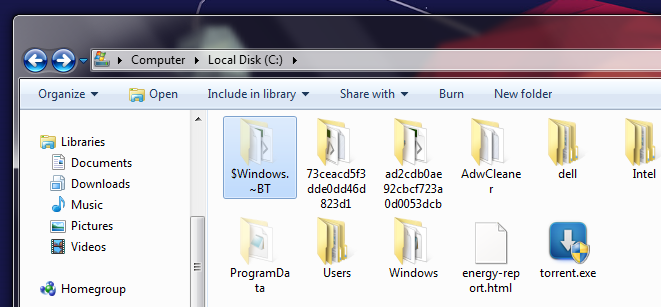На вашому комп’тері може бути папка $Windows.~BT і вона може займати кілька гігабайтів. Дізнайтеся, для яких цілей існує ця папка та чи можна видалити цю папку, не зашкодивши операційній системі Windows.
Windows створює папку «$Windows.~BT», коли ви оновлюєте операційну систему до новішої версії. Ця папка містить усі необхідні файли для процесу оновлення, як-от тимчасові файли інсталяції та журнали попередньої інсталяції Windows.
Windows автоматично видаляє папку «$Windows.~BT» через 10 днів. Оскільки видалення цієї папки вручну призведе до видалення старих інсталяційних файлів Windows, ви не зможете повернутися до попередньої збірки Windows за допомогою параметра «Повернутися назад» у меню «Відновлення» (наприклад, щоб повернутися з Windows 11 до Windows 10).
Отже, ви можете позбутися цієї папки, лише якщо ви задоволені поточною збіркою Windows на вашому ПК. Ви також можете безпечно видалити цю папку, якщо Windows не зробить це автоматично після певного періоду.
Оскільки «$Windows.~BT» є прихованою папкою, вам потрібно налаштувати Windows, щоб відображати приховані файли та папки, щоб знайти їх у Провіднику файлів. Після цього каталог C:\$Windows.~BT стане видимим.
Але не слід просто видаляти цю приховану папку. Слід скористатися інструментом очищення диска або командним рядком.
Для запуску утиліти очищення диску та видалення цієї папки виконайте наступні дії:
- Натисніть Win + R , щоб відкрити діалогове вікно «Виконати».
- Введіть cleanmgr у поле та натисніть Enter .
- Використовуйте спадне меню, щоб вибрати системний диск (зазвичай C:) і натисніть OK .
- Натисніть кнопку Очистити системні файли .
- У розділі «Файли для видалення» встановіть прапорці, щоб вибрати такі параметри: « Попередні інсталяції Windows» , «Очищення оновлення Windows» , «Файли журналу оновлення Windows », «Тимчасові інсталяційні файли Windows » і «Тимчасові файли» .
- Натисніть OK .
- виберіть Видалити файли.
Якщо папка «$Windows.~BT» відображається навіть після запуску засобу очищення диска, вам потрібно буде виконати кілька команд у командному рядку. Для цього відкрийте командний рядок з правами адміністратора , а потім виконайте наступні команди одну за одною.
takeown /F C:\$Windows.~BT\* /R /A
icacls C:\$Windows.~BT\*.* /T /grant administrators:F
rmdir /S /Q C:\$Windows.~BT\
Після виконання наведених вище команд папку «$Windows.~BT» буде видалено назавжди.